윈 도 우 USB에 설치된 PE를 ISO 파일로 저장하기
2017.04.21 22:38
안녕하세요
아래에서 ISO파일을 USB 에 설치하는 작업을 포스팅 하였는데요
USB에 다른 PE를 설치 하고자 할때 기존 내용을 ISO파일로 저장한후
새로 포멧하고 활성화 시키는 작업을 올려 보겠습니다 너무나 식상한 설명이라
고수 님들께선 넓으신 아량으로 품어 주시길 바랍니다^^*
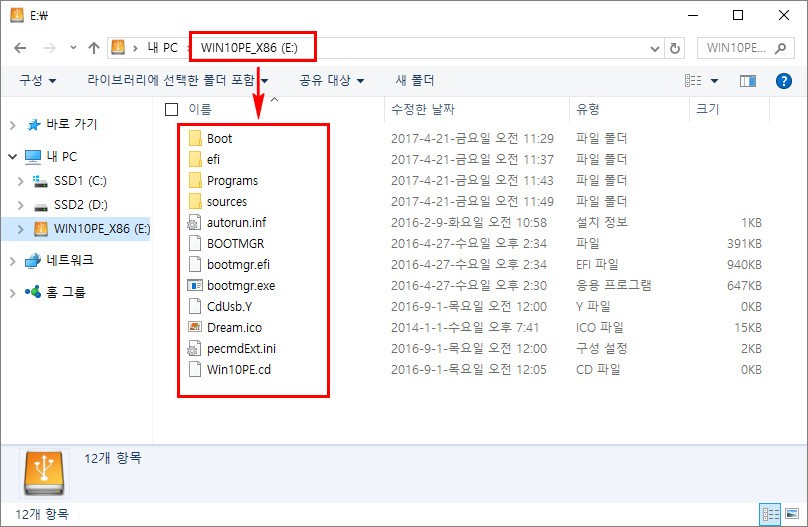
USB가 E: 드라이브로 인식되어 있고 그 속에 내용물은 위 스크린샷과 같을때 위 내용물을 ISO 파일로 저장해 보겠습니다
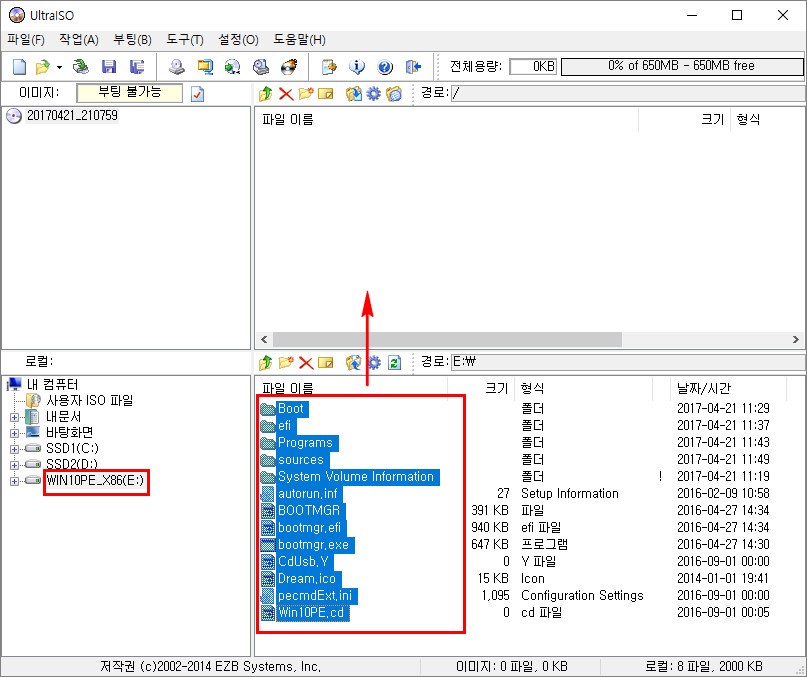
UltraISO를 실행하고 E: 드라이브를 선택하여 오른쪽 아래 내용물을 마우스 좌클릭 드래그 선택후 위로 이동시켜 줍니다
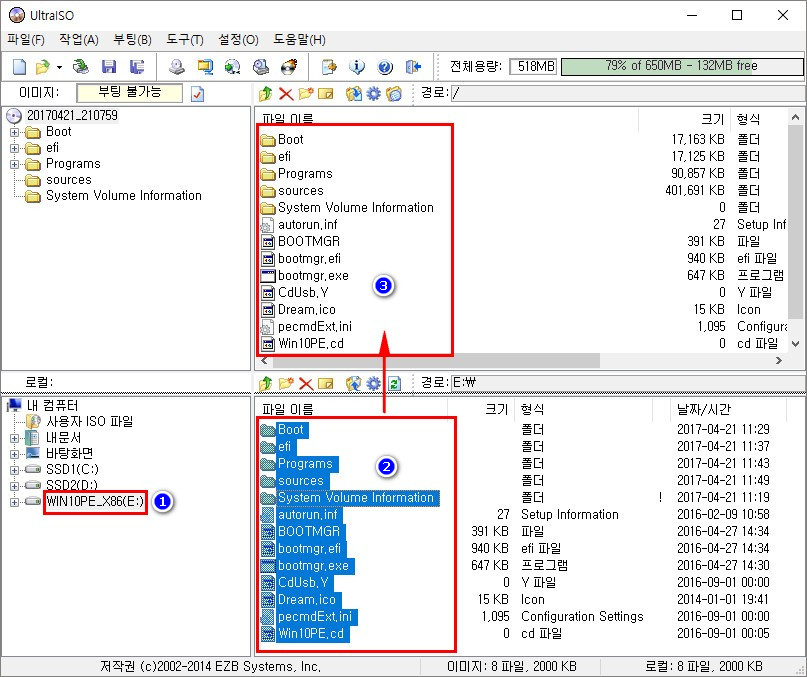
자세히 한번더 작성 해봅니다
1번 E: 드라이브를 선택하고
2번 내용물을 마우스 좌클릭 드래그 선택후
3번 위쪽으로 붙여넣기를 합니다
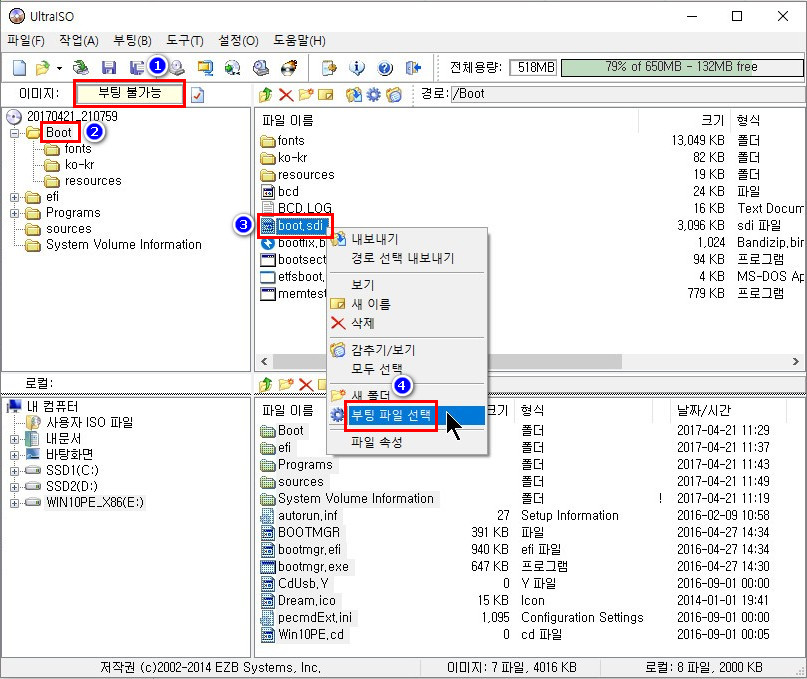
1번 부팅 불가능을 부팅 가능으로 만들어 주겠습니다
2번 Boot 폴더를 클릭합니다
3번 boot.sdi 파일에 마우스 포인터를 대고 우클릭 메뉴를 띄워 줍니다
4번 "부팅 파일 선택" 을 클릭 합니다
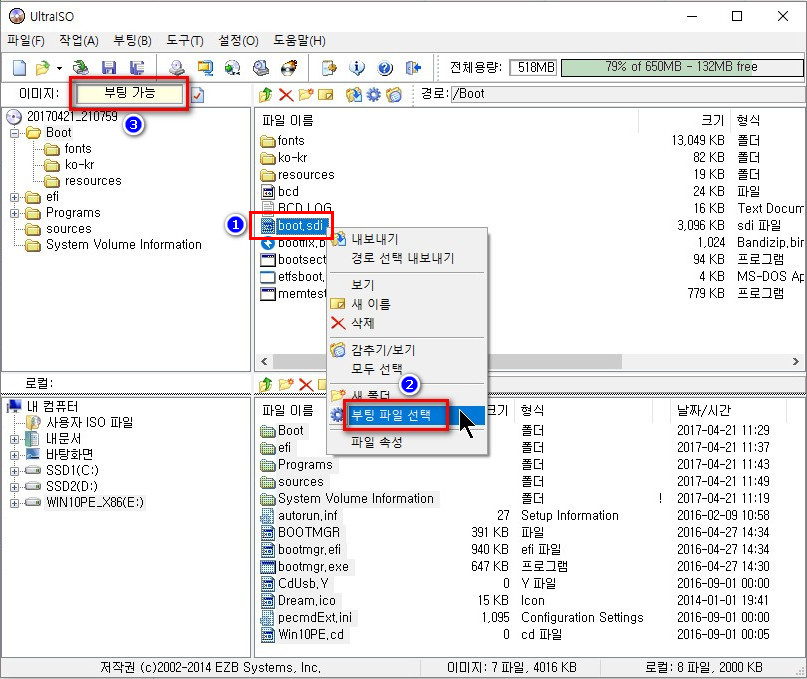
한번더 해보겠습니다
1번 boot.sdi 파일을 우클릭 하여 메뉴창을 띄웁니다
2번 "부팅 파일 선택" 을 클릭합니다
3번 "부팅가능" 으로 되었는지 확인을 합니다
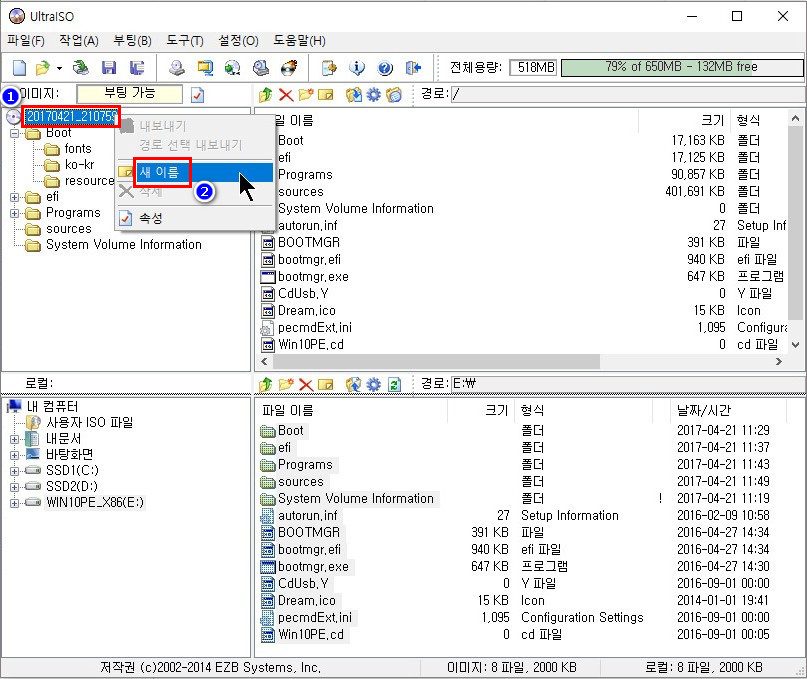
1번 마우스 우클릭 메뉴을 띄웁니다
2번 새 이름을 선택하고 이름을 편집 하거나 고쳐 쓸수 있습니다
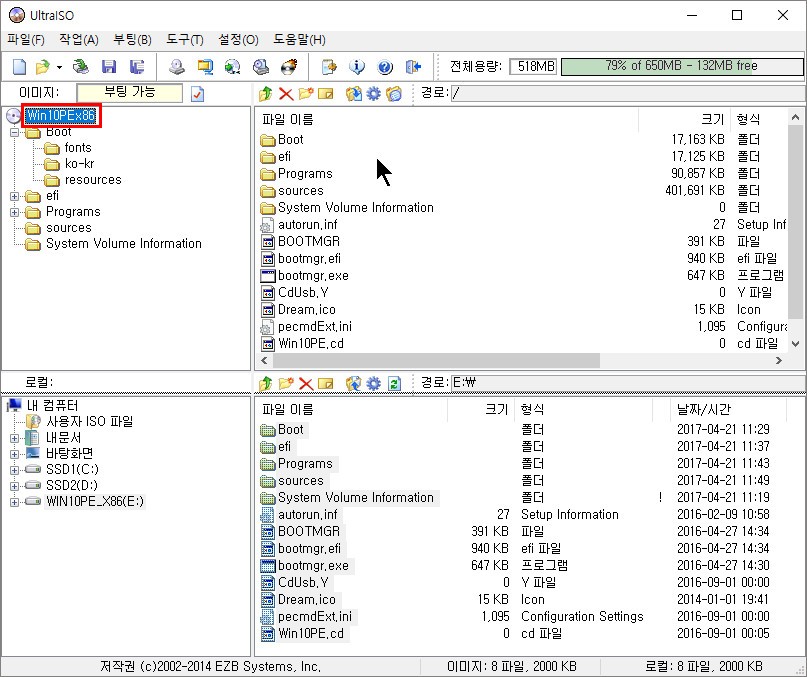
이름 편집이 끝난 상태이고 새로 저장을 할것입니다
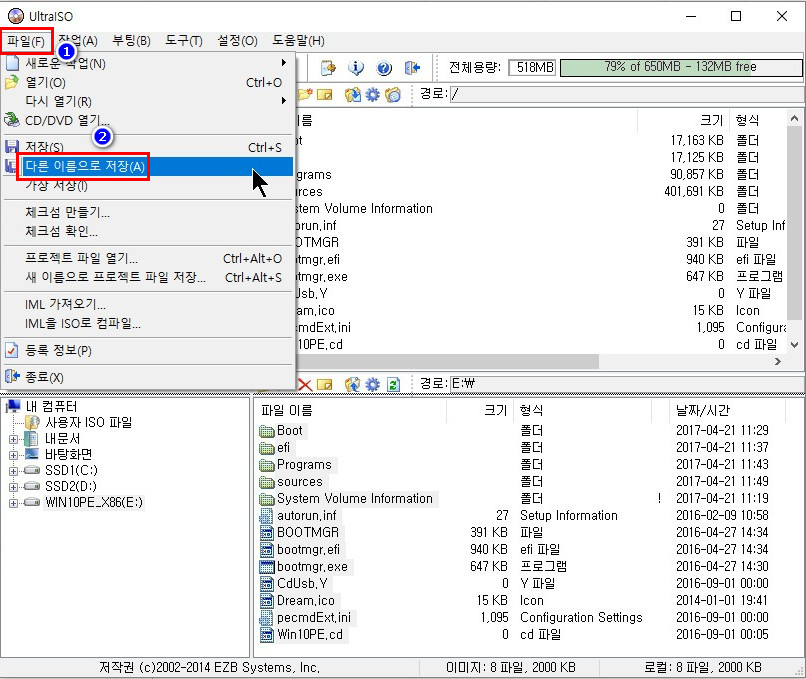
1번 파일 항목을 선택
2번 다른 이름으로 저장 클릭
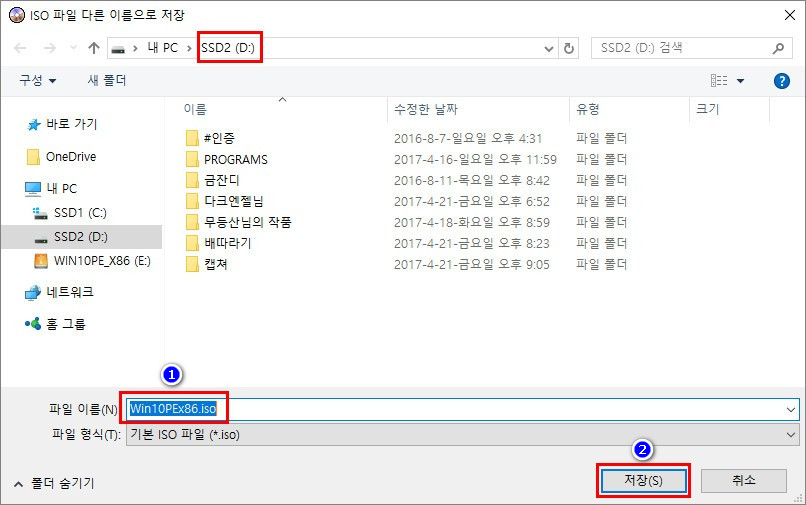
저장할 곳을 선택한후
1번 iso 파일 이름을 작성한다
2번 저장
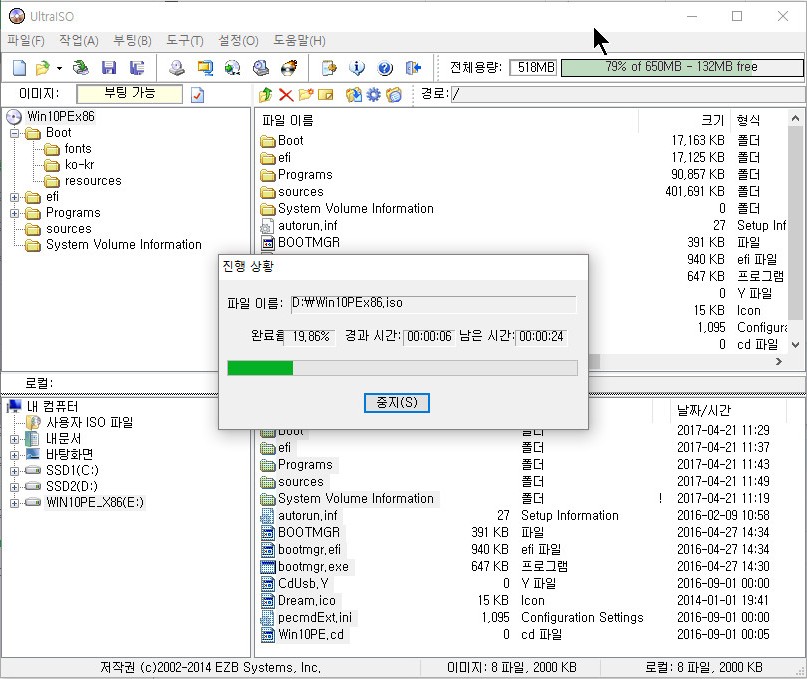
iso 파일이 생성 되는동안 기다려 줍니다
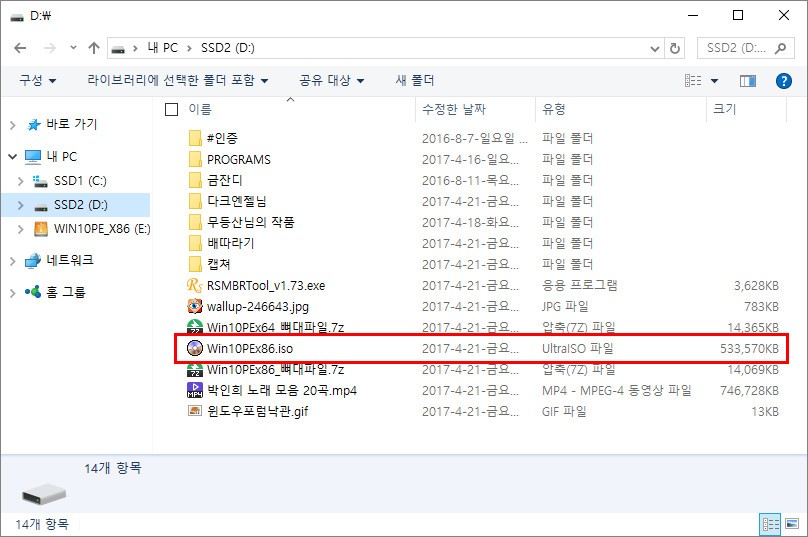
조금 기다리니 D: 드라이브 지정한 곳에 Win10PEx86.iso 파일이 생성되어 있슴을 알수 있습니다
그럼 아래로 새 usb를 구입하여 첫 작업을 할때 포멧, 활성, MBR, PBR 등등의 작업을 단 한번의
클릭으로 할수 있는 정말 기가 막히게 유용한 툴을 사용하여 보았습니다 카멜 님께서 만들어 주신
RSMBRTool_v1.73 이 그것입니다
"PE를 USB에 풀어서 사용하기" 를 배울수 있는 카멜님의 T스토리 입니다.
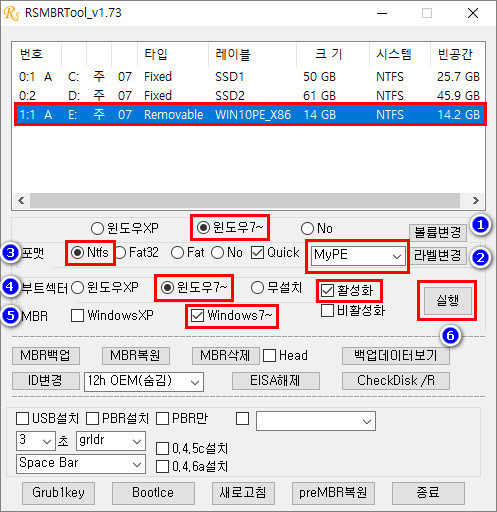
새로운 usb를 꽂으면 바로 인식을 하고 정보가 올라 옵니다
1번 볼륨변경은 윈도우7 이상은 "윈도우7~" 선택
2번 라벨변경은 usb 이름을 만들어 줍니다
3번 포맷방식을 지정하여 줍니다
4번 부트섹터 윈도우7~ 및 활성화 체크를 하여줍니다
5번 MBR 에서 윈도우7~ 을 체크 하여 줍니다
6번 실행
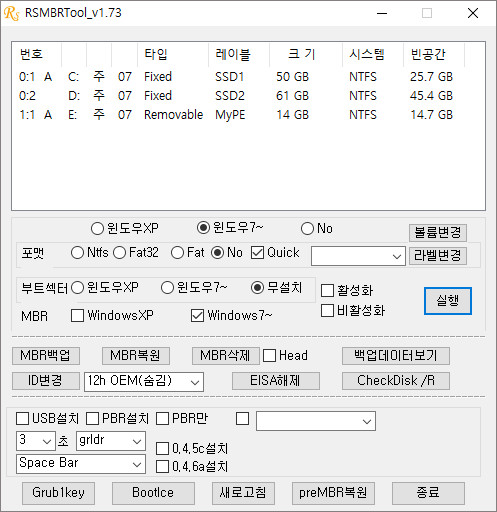
실행후 조금 기다리면 그 많은 작업을 한꺼번에 알아서 처리해 줍니다 정말 놀랍죠 ㄷㄷㄷ
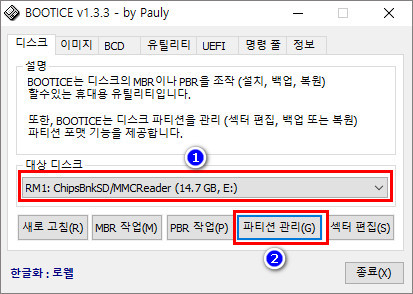
USB 확인을 해보기 위해 RSMBRTool_v1.73 아래쪽을 자세히 보니 Bootlce 가 있습니다 그래서 실행후
1번 해당 usb를 선택
2번 파티션 관리를 선택
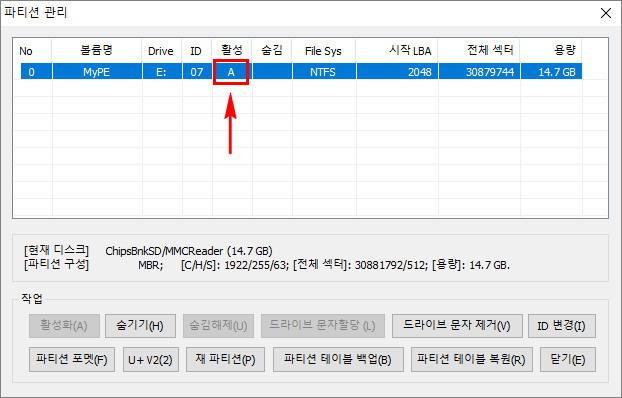
활성화 버튼을 누르지 않았는데 자동으로 활성화 작업까지 다 되어 있습니다
이제 이 상태에서 iso파일을 usb에 또 설치할수 있겠습니다 (iso 파일을 마운트 후 내용물을 복사후 usb에 붙여넣기)
많은 유저 분들이 편리하게 쓸수 있도록 배려 해주신 카멜님께 감사의 말씀을 드립니다
이것으로 "usb의 내용물을 iso 파일로 저장하기" 포스팅을 마치도록 하겠습니다
부족하고 허접한 설명 보아 주셔서 감사합니다.

댓글 [45]
-
cungice 2017.04.21 23:52
-
선우 2017.04.22 09:09
언제나 격려의 말씀으로 힘을 주시는 cungice님께선 윈포의 지키미 님 이십니다 요즘은 세월님이 보이시지 않으시네요..ㅜㅜ
-
一字폼 2017.04.21 23:55
꼭 필요한 강좌입니다.
UltraISO에서 <부팅가능>에 대해 궁금했는데 시원하게 해결해 주셨습니다.
감사합니다.
-
선우 2017.04.22 09:11
부족한 포스팅을 환대해 주셔서 감사합니다 조금더 노력하여 더 쉽게 알아볼수 있는 자료를 만들어 보겠습니다 즐거운 주말 보내십시요^^*
-
이거니 2017.04.22 00:25
선우님 덕분에 한수 배웠습니다
그런데 저는 rufus 를 사용해서 usb에 pe 를 심는데 RSMBRTool_v1.73 를 사용할때와 어떤점이 다른지 궁금합니다.
-
선우 2017.04.22 09:21
다녀가 주셔서 감사합니다 매번 울트라iso를 이용하여 usb에 PE를 설치 하다가 어제 우연히 루퍼스를 이용하여 PE를 설치해 보게 되었는데 정말로 포멧부터 iso로딩까지 한방에 편리할수 있었습니다 울트라iso 는 iso파일 내부 데이터를 편집이 가능하지만 조금 복잡해 보였고요 루퍼스의 경우는 iso파일 설치및 usb 포멧 등등 간단히 할수 있었지만 편집이 불가능 하였습니다 그 용도에 맞게 사용하면 참으로 유용할것 같더군요 그리고 제가 사용해본 카멜니의 RSMBRTool_1.73의 경우는 MBR,PBR,포멧,레이블변경 등등 그외 다수 작업을 체크 만으로 셋팅후 한방에 다 되는 간결함이 있었고요 그 작업을 마친후 iso 파일 내부 파일들을 복사하여 usb에 붙여 넣기 하여도 부팅이 가능하여 편리하다 생각 하였습니다^^* 쓰시는 분들에 따라 다르시겠지요 제 주관적인 견해는 부수적인 준비 작업이 한방에 되니 편리하다 라는 것이었습니다 감사합니다^^*
-
은방 2017.04.22 00:41
안녕하세요 선우님^^
오랜만에 뵙는거 같습니다.
뭐랄까 무척 어려운걸 쉽게 설명 해놓은거 같네요.
덕분에 쉽게 이해 했습니다.
음...
제가 알기로는
선우님도 고수 인데...
-
선우 2017.04.22 09:27
소중한 방문 그리고 격려의 말씀 주셔서 너무 감사합니다 아직 배우는 중에있는 입문자가 올린 포스팅 이라 너무 식상 하셨을것입니다 이해하여 주셔서 감사 드리고요 즐거움이 함께 하는 주말 보내시길 바랍니다 은방님^^*
-
compuser 2017.04.22 00:47
익숙한 분들도 있겠지만
이러한 정보가 꼭 필요한 사용자들이 많을 것입니다.
매우! 대단히! 소중한 길잡이가 되어 줄
좋은 강좌 감사합니다.
연이은 수고에 박수와 응원을 보냅니다.!!!
-
선우 2017.04.22 09:30
윈도우 포럼 입문자 에게 끊임없는 용기를 불어넣어 주셔서 끝끝내 발을 빼지 못하게 하시는 compuser님께 감사의 말씀을 드립니다 제가 조금 배우다가 주춤 하는 성격인데 늘 이렇게 환대 해주시니 또 찾아뵙게 되는것 같습니다 많은 회원 님들과 소통 해주시는 compuser님께 언제나 배우게 되네요 즐거움이 함께 하시는 주말 보내시길 바랍니다^^*
-
tuzki 2017.04.22 01:12 거둬들이는 강좌는 처음보네요.
감사합니다.
-
선우 2017.04.22 09:31
추수 할것이 없어도 걷어 가시는 내공을 제가 배워야 겠군요 다녀가 주시고 소중한 말씀으로 소통 해주셔서 감사합니다
즐거운 주말 보내시길 바랍니다^^*
-
첨임다 2017.04.22 01:23
잘봤습니다 수고하셨습니다^^*
미련한 저는 매번usb_disk_part 하고
바이오스에서 선택해서 썼는데 이런 좋은 프로그램도 있네요^^*
마무리는 ㅋㅋㅋ 유행으로^^*

-
선우 2017.04.22 09:34
앗~~~ 고수님 벌써 머리가 아파 옵니다 "Disk part" ㄷㄷㄷㄷㄷㄷㄷㄷㄷㄷㄷㄷㄷㄷ
언제나 격려의 말씀 주셔서 감사 드리고요 이 입문자를 위한 간단한 강좌 한번 부탁 드리겠습니다
즐거움이 함께하는 주말 잘 보내시길 바랍니다 수천번임다 님^^*
-
gkgk77 2017.04.22 01:47
궁금한건... 파일개수 어떻게 늘리건 궁금한데.....요
-
선우 2017.04.22 09:38
구체적으로 어떤 파일을 어느곳에 늘리신다는 말씀 이신지 제가 조금 이해력이 떨어져서요^^* iso파일 내부에 파일을 늘리는 것은 간단히 아래에서 위로 어떤 파일이든 끌어 올리기만 하면 iso파일에 추가가 되는 것입니다 가령 mp3 노래들이 100곡이 있다고 가정할때 노래 100곡을 끌어 올리기 하여서 새이름을 만들어 준후 iso파일로 저장 해두면 노래 재생시에 iso파일을 마운트만 하면 100곡의 노래를 언제든지 플레이어에 불러올수가 있겠지요 설명이 장황하여 송구합니다 즐거운 주말 되시길 바랍니다 gkgk77님^^*
-
ehdwk 2017.04.22 02:39
잘 감상했습니다. -
선우 2017.04.22 09:40
다녀가 주셔서 감사합니다 즐거움이 함께 하는 주말 잘 보내시길 바랍니다 동자님^^*
-
노익장 2017.04.22 04:57
감사합니다^^
-
선우 2017.04.22 09:41
언제나 주시는 관심과 소중한 눈도장에 감사 드립니다 노익장님 즐거운 주말 보내시길요^^*
-
카멜 2017.04.22 09:29
볼륨변경 메뉴는 드라이브의 c d e등을 변경할때 쓰는 용도(아래 실행버튼과는 상관없는)이고 외쪽의 체크 란은 그 아래 옵션을 한번에 처리하기 위한것입니다.
체크하지 않고 아래 옵션 부분을 개별적으로 선택해도 됩니다.
참고로 위 작업은 rsimagex에서도 처리 가능합니다.
-
선우 2017.04.22 09:48
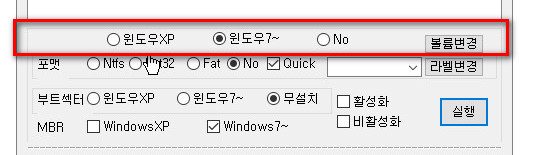
볼륨변경 메뉴 부분의 한 라인에 윈도우XP, 윈도우7~ , No 등의 순서로 나열된 라디오 버튼이 상관이 없는 것인지요
단지 c d e 등의 드라이브 명을 교체 할때만 필요 한것인지 궁금 합니다 처음 사용 해보는 입문자라 그 편리함을
백프로 누리지 못하는 상황이 되었군요 송구합니다 카멜님^^*
-
카멜 2017.04.22 10:03
볼륨변경 버튼은 별개의 메뉴입니다. 나중에 추가했는데 놔둘때가 마땅찮아서 거기다 뒀고요.
왼쪽 체크란은 아래 부트섹터. mbr 활성등을 한번에 설정할때 쓰는겁니다.
굳이 체크안하고 아래쪽 옵션에서 선택하면 됩니다.
라벨변경도 별개의 메뉴이고요. 아래쪽 실행버튼과는 상관없는
-
선우 2017.04.22 10:23
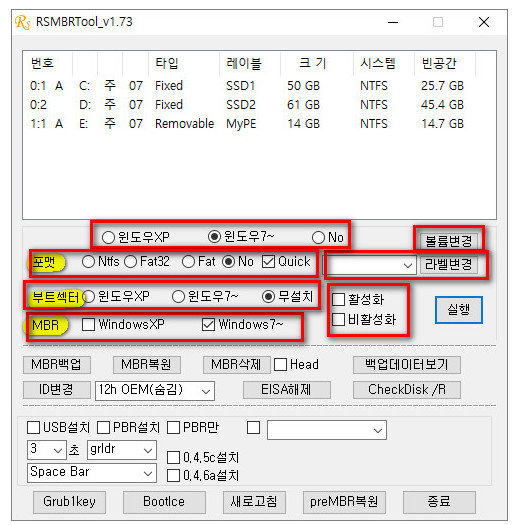
아 ~그럼 사용시 위 처럼 분류해서 사용을 하는것이 맞겠군요 테두리가 독립적이지 못하여 저 같은
입문자 한데는 시각적으로 볼때 한 그룹으로 볼수 있는 오해가 생길수도 있겠네요 ^^* 위 처럼 이해 하고
사용을 하면 되는 것인지요?
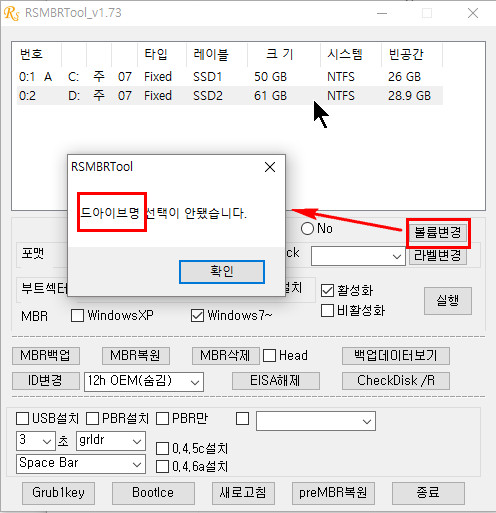
카멜님 피드백 하나 드립니다 볼륨변경 클릭시 오타 하나 발견 하였습니다
입문자도 공을 세울때가 있네요 감사 드립니다 ^^*
-
카멜 2017.04.22 10:45
아 오타가 있었군요. 그렇게 하면 되는데 포맷시 오른쪽의 라벨명을 참고합니다. 고로 라벨칸은 양쪽이 공용이죠
-
선우 2017.04.22 11:00
네에 아까 잠깐 보았습니다 라벨 넣는칸 활성후 스크롤 하니 볼륨제거 메뉴가 있더군요 그래서 알게 되었습니다 카멜님 바쁘신데 이렇게 많은 댓글 감사 드립니다 노고가 담긴 스크립트 작품 유용하게 잘 사용 할수 있도록 공부해 보겠습니다.
-
REFS 2017.04.22 09:41
수고많으셨습니다
좋은강좌 감사합니다..^ ^
-
선우 2017.04.22 09:50
식상하신 내용 일텐데도 불구하고 이렇게 관심 갖어 주셔서 힘이 됩니다 즐거운 주말 보람 한가득 하시기 바랍니다 REFS님^^*
-
나의꽃 2017.04.22 09:45
***선우님 즐거운 주말 보내세요***
***강좌는 라이브로***
-
선우 2017.04.22 09:51
ㅋㅋㅋ 라이브로요 ㅋㅋㅋ 즐거운 주말 잘 보내시고요 돈 많이 버시는 하루 되십시요 사장님^^*
-
스킨닥 2017.04.22 10:11
UEFI에서도 같은 방법으로 하면 되는 것인지 궁금합니다.
좋은 강좌 감사드립니다.
-
선우 2017.04.22 10:41
uefi 부팅은 한번도 해보지 못해보고 가상에서 언젠가 스크린샷에 efi부팅 한번 올려 본 기억밖에 없네요
iso파일 한번 확인 해보았습니다 boot.sdi 파일은 한곳에만 존재 하는것 같네요 iso파일로 저장시 부팅가능
활성은 위 방법대로 하면 될것 같은데요
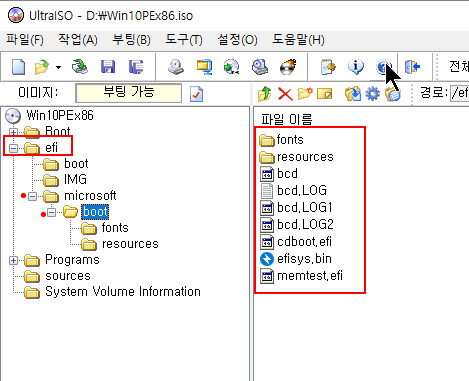
efi bcd 파일이 존재하는 폴더에 들어가 봤는데 boot.sdi 파일은 없었습니다
재대로 된 답변이 아니라 송구 합니다^^*
-
홍다니 2017.04.22 10:13
수고하셨습니다.
감사히 잘 읽었습니다 ^^;
배운 게 많습니다.
-
선우 2017.04.22 10:44
다녀가 주시고 공감 주셔서 감사 드리고요 저도 함께 배우고 있습니다 즐거운 주말 보람 한가득 하시길 바랍니다 홍다니님^^*
-
우주 2017.04.22 12:23 선운님 자세히 잘 보았습니다 그리고 수고 많이 하셨네요
시간이 지나가다가 보면은 잠시 잊어버리는경우가 있었서요
복사를 해 두었습니다 나중에 참고를할려구요 ㅎㅎ
좋은 정보 감사합니다 선우님^^
-
선우 2017.04.26 10:16
다 아시는 단순한 내용이라 식상 하셨을텐데 이렇게 다녀가 주셔서 감사합니다 보람찬 하루 되시길 바랍니다 -
노선부장 2017.04.22 20:09
정말 힘드신 노가다 하셔네요
노가다는 역시 선우님 최고입니다
잘보고갑니다
-
선우 2017.04.26 10:18
네에 하루하루 노가다 치열합니다 생존의 현장에서도 최선을 다해야겠지요 다녀가주셔서 감사드리고요 즐거운 하루 되십시요 ^^* -
doob 2017.04.23 21:39 잘보고 많이 배웁니다.
boot.sdi를 부팅 파일로 선택하면
ISO 부팅이 되는 것입니까?
이게 잘 이해가 안됩니다.
부팅 가능으로 표시는 되지만 커서만 껌벅이고 있습니다.
-
선우 2017.04.26 10:25
울트라 iso에서 usb로 설치 했는데도 커서만 깜빡 거린다면 usb mbr 설치나 pbr 설치를 해보시고요 또한 활성화도 확인 해보시길 바랍니다 댓글 감사합니다 즐거우신 하루 되세요^^* -
왕초보 2017.04.28 09:48
부팅가능으로 하는 메뉴가 있었네요..
좋은것을 배웠습니다..감사합니다
추천요
-
원누리 2017.04.30 20:18
쉽고 간단하구요.
수고하셨습니다.
-
프루나 2017.05.03 12:23
요즘 선우님이 만드신 PE를 지인들에게 보급중인데 필요한 프로그램 있으면 추가해서
ISO로 다시 만들라고 말로만 해놨는데 이 강좌 보내주면 딱이네요. ㅎㅎ
-
RingoStar 2017.09.14 17:35
좋은강좌 감사드립니다.
-
JUlCE 2021.03.23 21:16
알려주신 rufus 를 사용해서 usb에 pe 넣는 방법 덕분에 편하게 윈도우 및 기타 프로그램 설치 합니다. 감사합니다.

선우님 수고 많으셨습니다. 감사합니다.